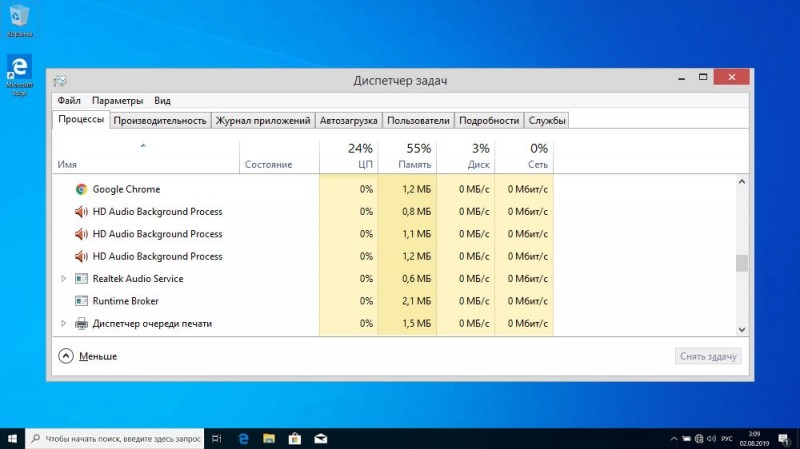Многие из нас стремятся поддерживать порядок на своём компьютере, время от времени заглядывая в «Диспетчер задач», чтобы в очередной раз проинспектировать список работающих процессов, точно так же поступая со списком автозагрузки.
Некоторые выучили эти списки наизусть и встречают «в штыки» любого неизвестного гостя. Процесс RTHDCPL.exe таковым не является, следовательно, многим это словосочетание хорошо известно. Тем не менее далеко не все в курсе, за что отвечает эта служба. Сегодня мы подробно её изучим, узнаем её назначение, насколько она нужна, можно ли её безболезненно удалить или лучше этого не делать.
Что это за процесс RTHDCPL.exe
На большинстве компьютеров, как стационарных, так и ноутбуков, устанавливаются интегрированные звуковые платы Realtek. В принципе они хорошо работают с теми драйверами, которые имеются в базе Microsoft, но некоторые предпочитают устанавливать «родное» ПО, скачанное непосредственно с официального сайта.
Поэтому стоит различать Realtek Sound Manager – фирменную программу управления звуком, устанавливаемую вместе с драйверами, и обычную звуковую панель Windows, доступную в панели задач в явном или скрытом виде.
В стандартной панели количество настроек минимально, а вот утилита Realtek Sound Manager или HD Audio Control Panel, компонентой которой является процесс RTHDCPL, обладает гораздо большими возможностями.
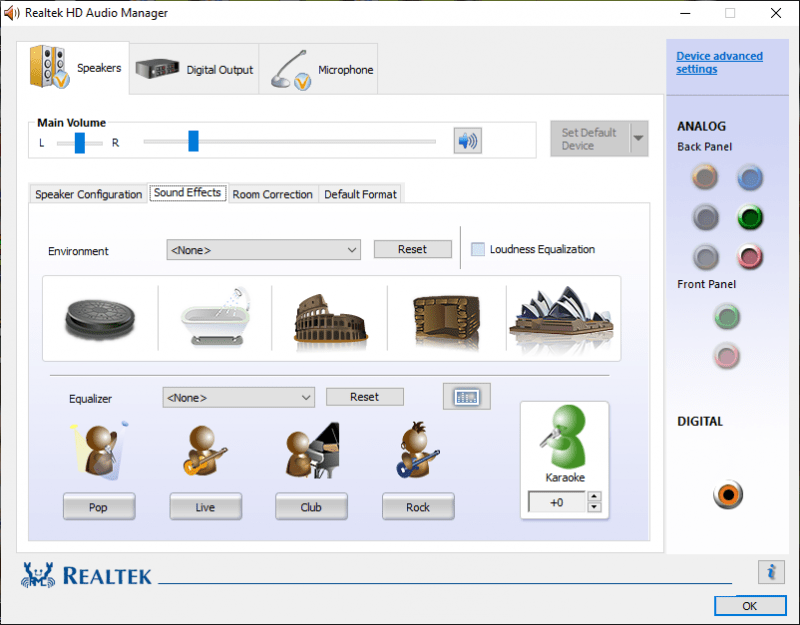
В их числе – множественные настройки динамиков, в зависимости от их типа. Например, обычную пару стереодинамиков можно настроить на выдачу объёмного звука. Разумеется, это будет эмуляция, но достаточно правдоподобная. Такие вещи, как балансировка громкости и баланса, можно и не упоминать – они имеются и в стандартной звуковой панели. А вот эквалайзером пользуются многие, как встроенными пресетами, так и собственными.
Словом, звуковая панель позволяет получить более качественный или отвечающий стандартам пользователя звук. И быстро запустить её как раз и помогает процесс RTHDCPL.exe. Именно он ответственен за появление в Панели задач соответствующей иконки, именно поэтому он помещается в автозагрузку.
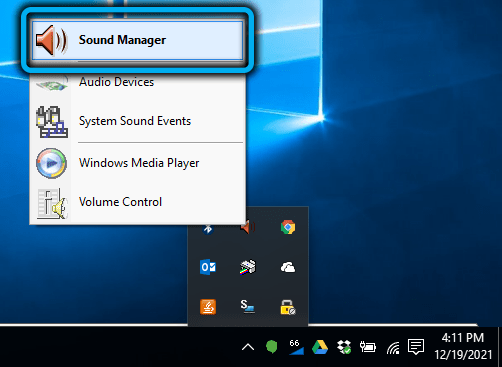
Поскольку процесс находится в Диспетчере задач, вполне логично предположить, что он находится в оперативной памяти, то есть использует ограниченные ресурсы ПК. Правда, процессорное время при этом не расходуется – разве что в момент запуска звукового менеджера.
Если тот десяток мегабайт, которые занимает процесс, для вас важны (в чем можно сильно засомневаться, при дефиците ОЗУ они вас вряд ли спасут), RTHDCPL.exe можно и удалить/отключить, ведь сам Realtek Sound Manager никуда не денется, просто его запуск в случае надобности будет осуществляться сложнее. Если вы пользуетесь расширенными настройками редко, тогда да, убирайте экзешник из автозагрузки, и количество рабочих процессов в Диспетчере задач уменьшится на единицу.
Тем, кто музыку слушает часто и критичен к качеству звучания, трогать RTHDCPL.exe не стоит. Хотя заядлые меломаны обычно пользуются более функциональным ПО от сторонних производителей. В этом случае такой софт может конфликтовать с панелью Realtek, хотя бы по причине одновременного обращения двух программ к одному физическому устройству. Переустановка/обновление драйверов также может привести к появлению проблем, так что адептам качественной музыки процесс можно смело убирать.
Что касается остальных пользователей, то и для них исключение RTHDCPL.exe из автозагрузки больших проблем не доставит (отключения процесса в Диспетчере задач будет недостаточно).
Но здесь есть один интересный нюанс: обычно программа управления звуком состоит из нескольких компонент, и RTHDCPL – только одна из них. Если вы хотите полностью избавиться от фирменного ПО в пользу другого, необходимо в Диспетчере задач выполнить сортировку всех процессов по имени. А затем отыскать другие службы, ориентируясь на название производителя, в нашем случае это Realtek, и отключить их, не забыв заглянуть в Автозагрузку и удалить их и оттуда тоже.
Тем более нужно решиться на этот шаг, если вы наблюдаете замедление работы компьютера, и Диспетчер задач указывает на процесс RTHDCPL.exe. Или если начались проблемы со звуком, отключение службы, скорее всего, позволит от них избавиться, и это никоим образом не скажется на стабильности функционирования Windows.
Впрочем, не исключено, что файл RTHDCPL.exe может заразиться вирусом. Для хакеров все процессы, присутствующие в Диспетчере задач, являются лакомым кусочком, ведь они резидентно присутствуют в оперативной памяти и не вызывают у пользователей никаких подозрений.
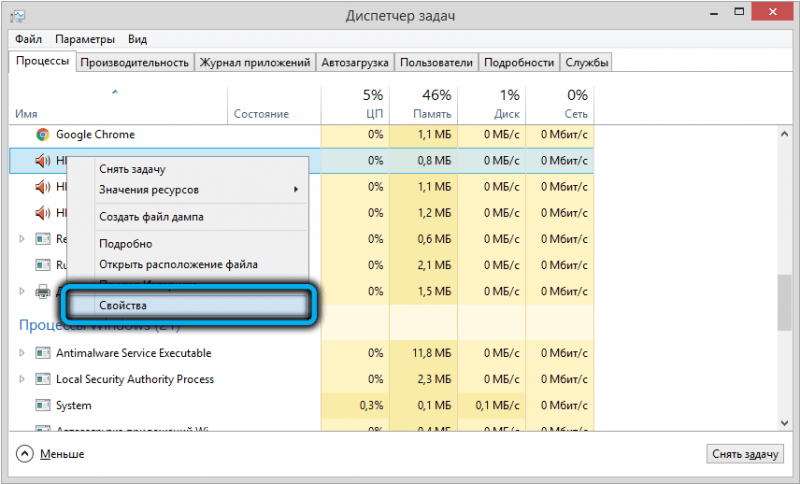
Как проще всего определить, является ли процесс RTHDCPL.exe оригинальным или под этим именем маскируется вирус? Да через тот же Диспетчер задач: найдите эту службу, кликните ПКМ и выберите пункт меню «Свойства», перейдите во вкладку «Подробно» и убедитесь, что в строке «Авторские права» указана компания Realtek – подделать эту запись невозможно, поскольку она взята из цифровой подписи программного продукта. Если имеется вкладка «Цифровая подпись» – ещё лучше, там тоже будет указан производитель.
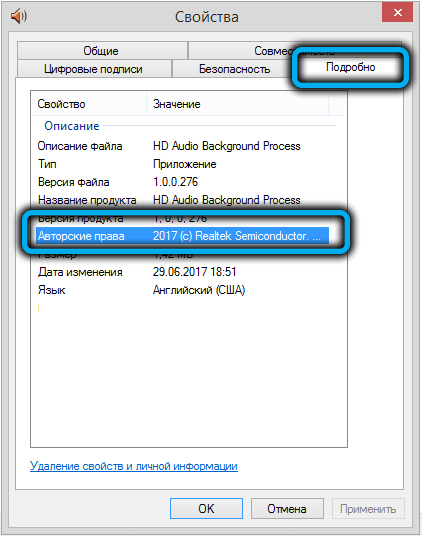
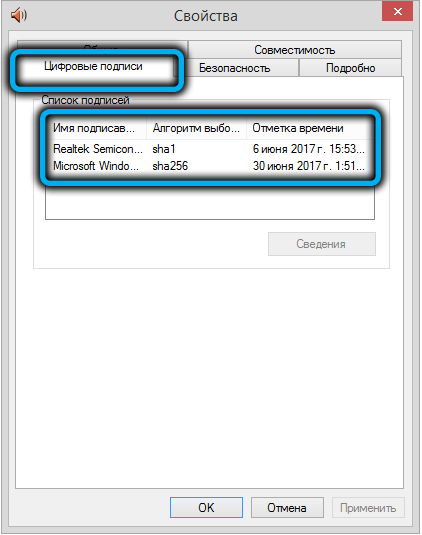
Если вкладки «Цифровая подпись» нет, а в строке «Авторские права» пусто, то, скорее всего, перед вами файл, заражённый вирусом. Удаление процесса и самого файла вряд ли поможет, придётся осуществить целый комплекс мероприятий, чтобы избавиться от зловредного ПО. Но об этом немного позже.
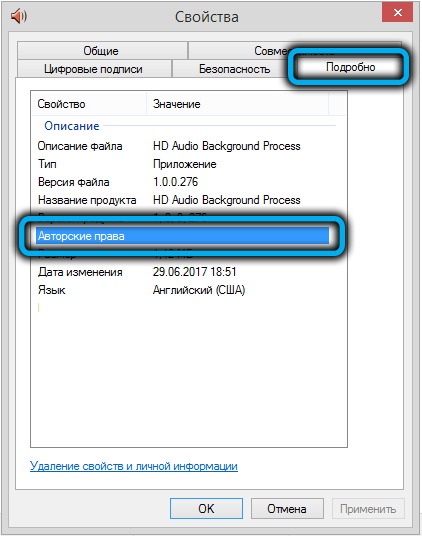
Как отключить процесс
Поскольку RTHDCPL.exe запускается не сам по себе, он должен присутствовать в Автозагрузке. Достаточно убрать его оттуда, и он больше не появится в Диспетчере задач.
Для этого нужно сделать следующее:
- жмём комбинацию Ctrl+Shift+Esc;
- в окне «Диспетчера задач» выбираем вкладку «Автозагрузка»;
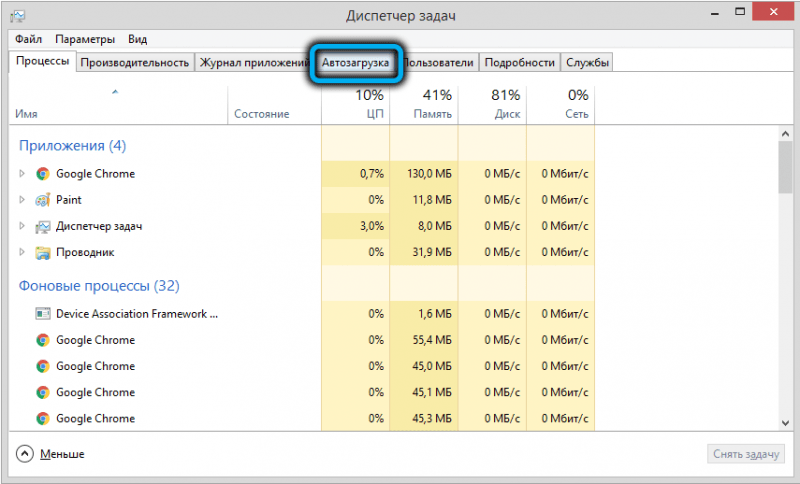
- ищем строку Realtek HD Audio Control Panel и убираем галочку напротив неё;
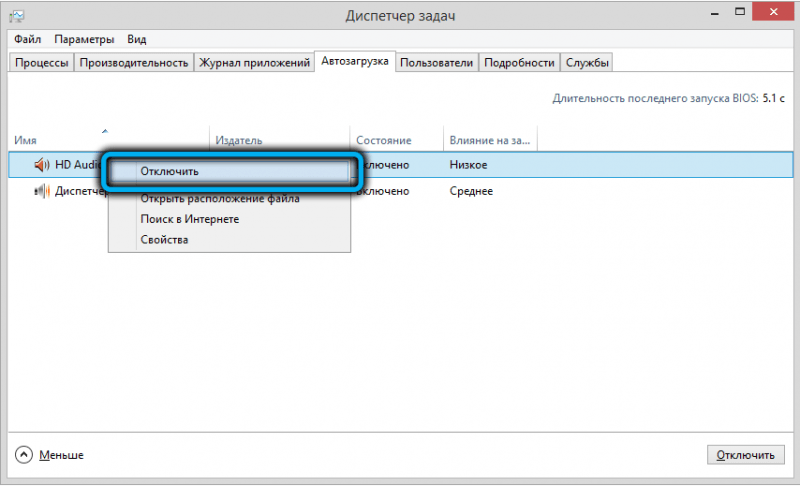
- перезагружаем компьютер.
Этот алгоритм справедлив для Windows 10, для младших версий в Диспетчере вкладки «Автозагрузка» не будет, нужно поступать немного иначе:
- через меню Пуск в строке поиска набираем команду msconfig, жмём Enter;
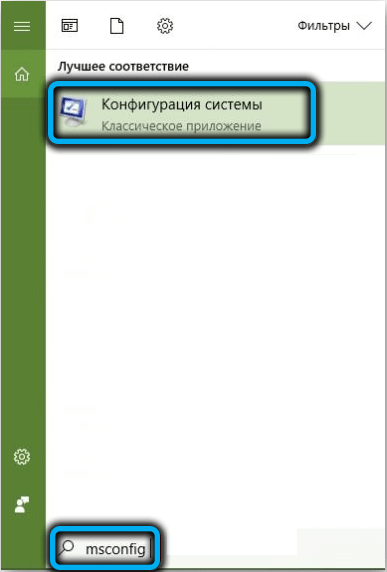
- в окне конфигурации системы переходим во вкладку «Автозагрузка»;
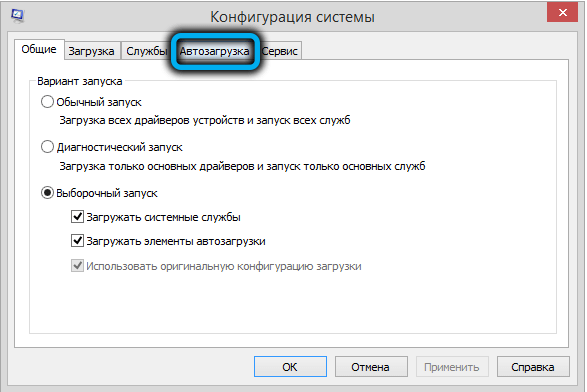
- ищем RealtekHD Audio Control и убираем галочку в этой строке;
- подтверждаем нажатием ОК и перезагружаем компьютер.
В результате служба окажется незапущенной, и если потребуется внести изменения в характеристиках звукового оборудования, придётся запускать управляющую программу вручную.
Как удалить RTHDCPL.exe, если файл заражён
Если вы убеждены, что этот процесс грузит систему, поскольку это вирус, первым делом нужно запустить полное сканирование в вашей антивирусной программе. Если у вас нет антивируса, это большое упущение: даже для относительно слабых компьютеров можно найти ПО этой категории, не слишком требовательное к потребляемым ресурсам. А ведь именно это является главным сдерживающим фактором для многих пользователей.
Чтобы гарантированно избавиться от вируса и следов его деятельности, сканирования системы антивирусом может оказаться недостаточно. Но что делать при повторении ошибок и замедлении работы ПК?
Скачать и установить следующие программы (если они уже не присутствуют в системе): AdwCleaner, CCleaner. Дальнейшие действия:
- завершаем процесс RTHDCPL.exe в Диспетчере задач;
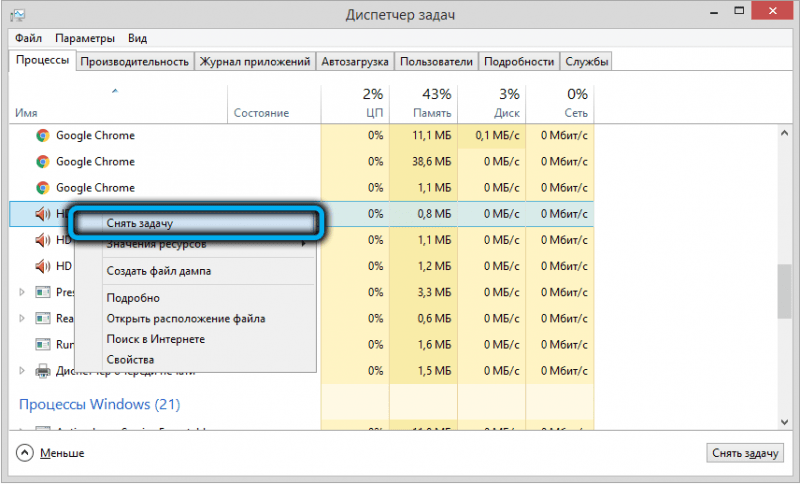
- запускаем утилиту AdwCleaner, на главном экране жмём кнопку «Сканировать»;
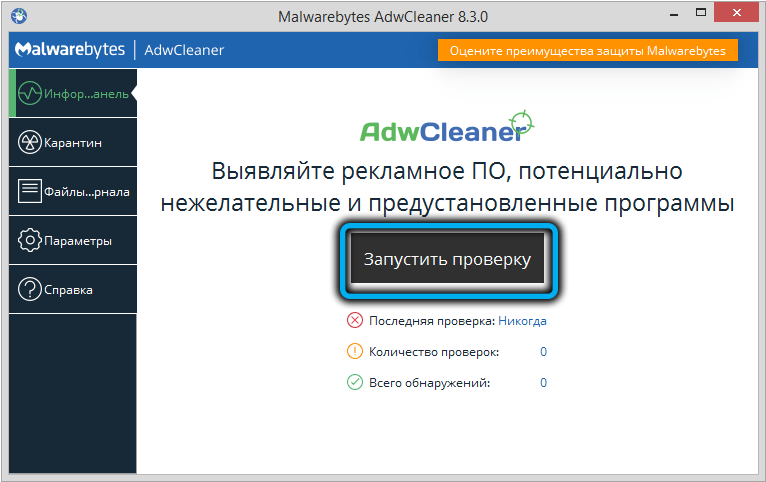
- когда сканирование завершится и высветится список файлов, которые программа определила, как опасные, жмём кнопку «Очистить»;
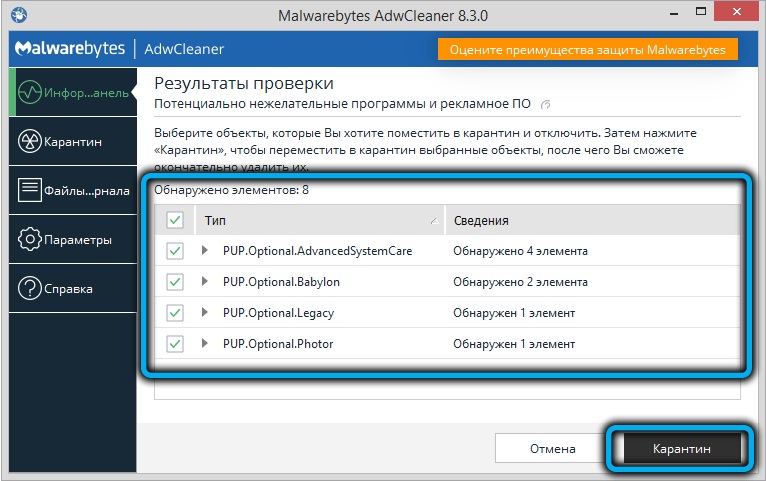
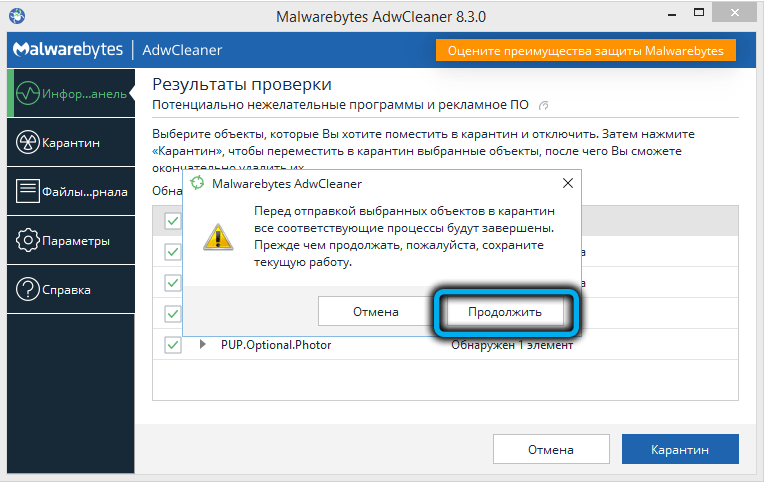
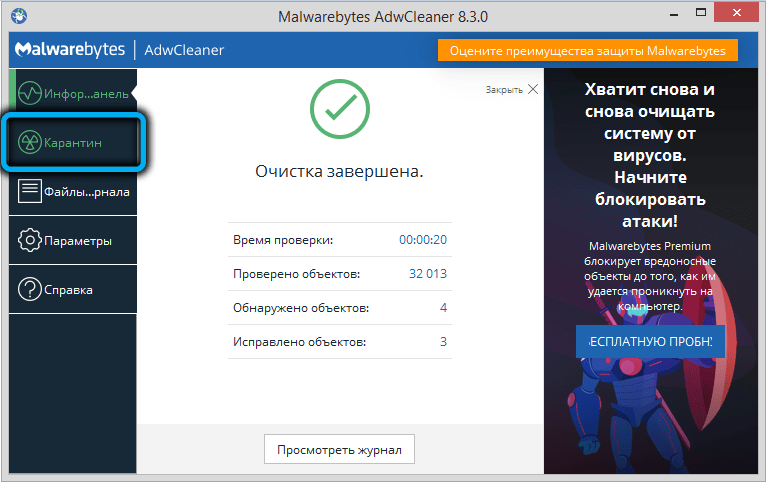
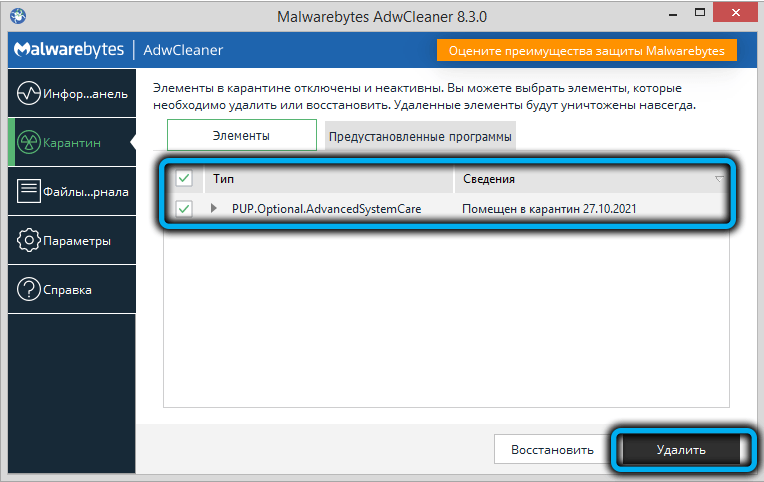
- закрываем AdwCleaner, запускаем CCleaner;
- на главном экране в левой панели выбираем вкладку «реестр»;
- кликаем по кнопке «Поиск проблем»;
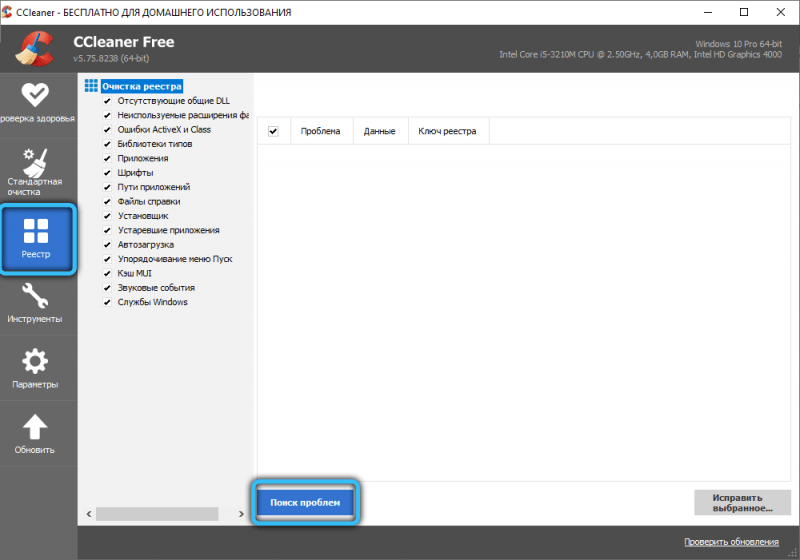
- дожидаемся завершения операции, жмём кнопку «Исправить», то есть проделываем те же шаги, но уже в отношении записей в системном реестре;

- желательно также сбросить настройки в используемых браузерах и проверить список установленных плагинов и расширений. Подозрительные нужно удалить.
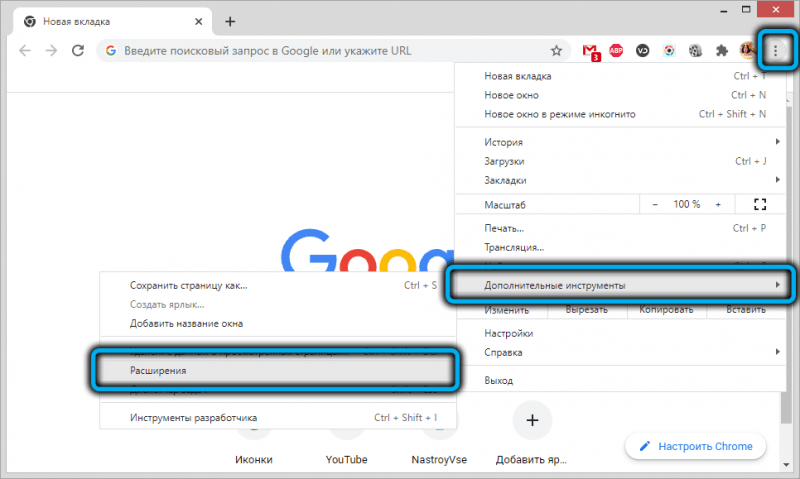
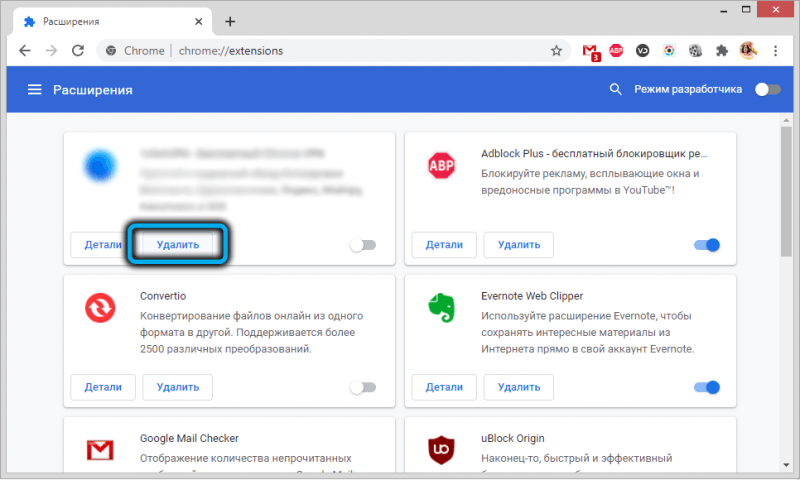
Заключение
И так, вы уже знаете, что процесс RTHDCPL.exe – это служба, управляющая запуском и работой менеджера звука от Realtek. Если это оригинальный файл, то его наличие в «Диспетчере задач» – это нормально. Если вы часто пользуетесь настройками аудио, то его фоновое нахождение в оперативной памяти не должно вас беспокоить – ресурсов процесс потребляет немного. Но и его отключение никак не скажется на работе операционной системы – просто запуск HD Audio Control Panel немного усложнится, а если вас удовлетворяет качество звучания динамиков «как есть», то это и вовсе не проблема.
Словом, убирать RTHDCPL.exe из Автозагрузки или оставлять, зависит только от вас и ваших предпочтений.